像很多对系统运维不甚了解的站长朋友一样,飞鸟对 linux 主机的纯命令操作也是一头雾水。为了更方便的使用 VPS 云服务器,一个可视化的操作面板是非常有必要的,飞鸟选择的是国外优秀的免费面板 VestaCP。它是一个操作简单而功能强大的 VPS 操作面板,其在支持网站 SSL 证书部署上也是非常的友好的,只需要进行简单几步的操作即可完成。
在《记录免费申请阿里云 DV SSL 证书操作流程》我们有写到如何申请到免费的 SSL 证书,现在就是要把获得的证书部署到我们的网站,以实现站点的 Https 访问。如果你是使用 VestaCP 面板,那么一切都变得非常容易。
1、首先需要下载 SSL 证书,如果你跟飞鸟一样都是在阿里云申请的,那么只需要在阿里云 SSL 证书管理后台进行下载即可,之后你会得到一个压缩包,解压获得两个文件 xxxx.key 和 xxxx.pem。
2、现在我们打开 Vesta 面板,在 Web 服务处鼠标指向你的域名-编辑,进入编辑域名界面。
3、在 SSL 支持进行勾选,此时下面会出现三个输入框 SSL 证书、SSL 密匙、SSL 签发机构/中级。
4、用编辑器(代码不推荐使用记事本)打开后缀为 pem 和 key 的两个证书文件,将 key 中的代码复制到“SSL 密匙”输入框;将 pem 中代码上半部分(即 BEGIN CERTIFICATE 和 END CERTIFICATE)复制到“SSL 证书”输入框,剩下部分复制进“SSL 签发机构/中级”输入框,然后保存。
此时使用 https://+你的域名访问,是不是已经出现了小绿锁了呢?
至此,我们已经成功使用 VestaCP 面板完成了对站点部署 SSL 证书,实现了 Https 访问。




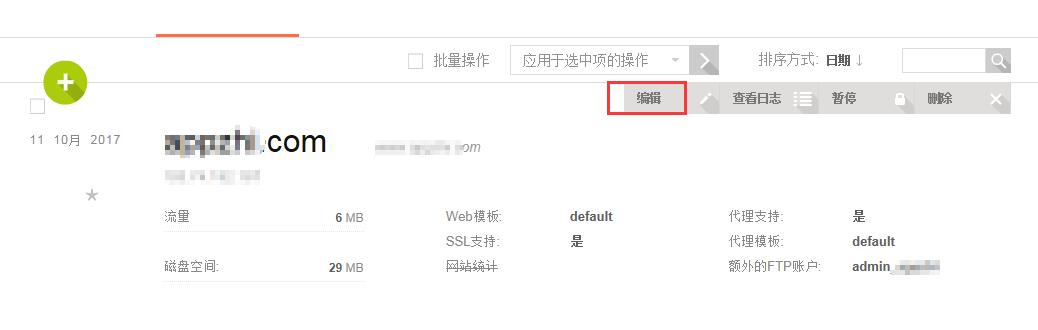
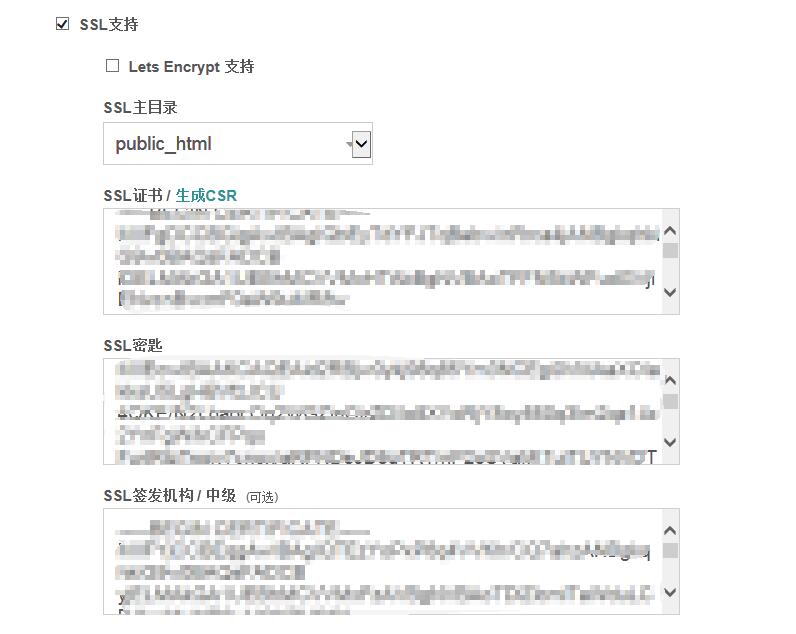
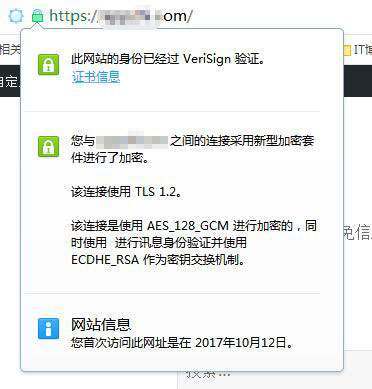


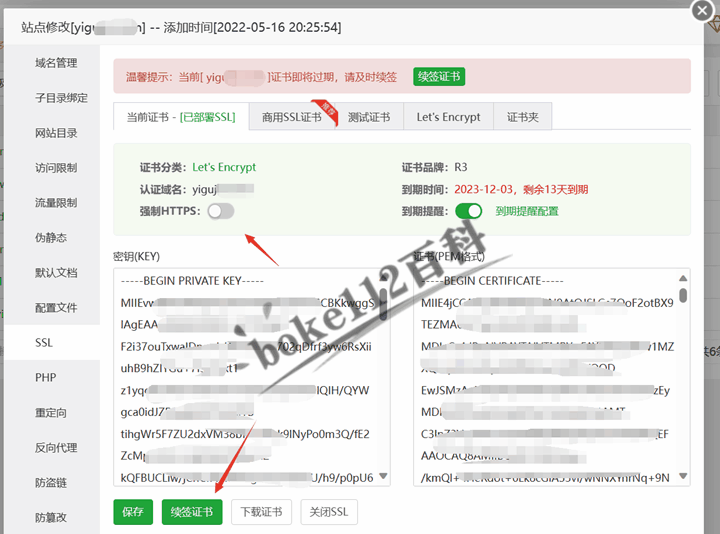









 桂公网安备 45010502000016号
桂公网安备 45010502000016号